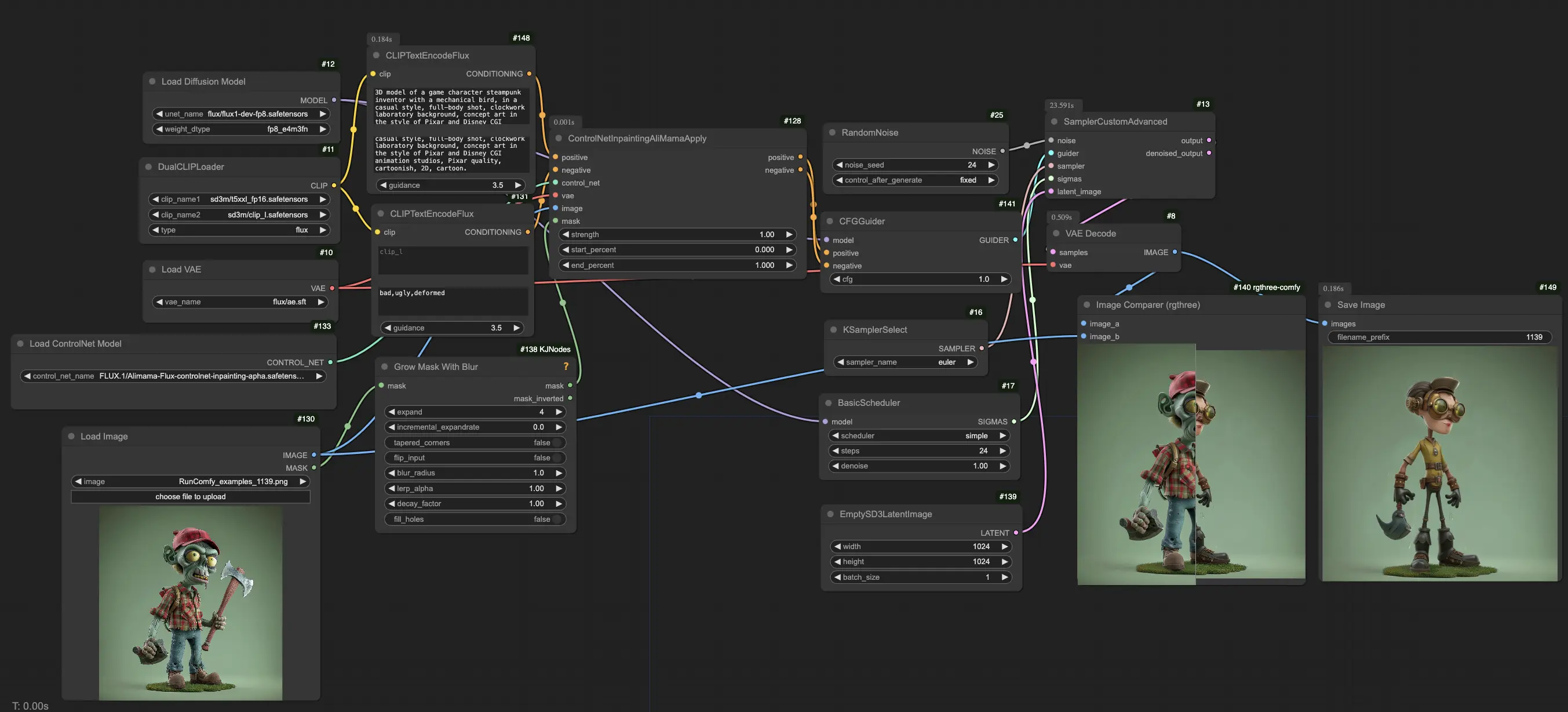FLUX Controlnet Inpainting
ComfyUI FLUX Controlnet Inpainting Workflowは、FLUX.1-devとControlNetを組み合わせて画像インペインティングを強化します。精密な制御、高いリアリズム、および高度なスタイル適応を提供し、高品質な出力を実現します。ComfyUI FLUX Controlnet Inpainting ワークフロー
ComfyUI FLUX Controlnet Inpainting 例



ComfyUI FLUX Controlnet Inpainting 説明
ComfyUI FLUX Controlnet Inpainting Workflowは、FLUX.1-devとControlNetを組み合わせて画像インペインティングを改善します。ControlNetを使用してFLUX.1-devをガイドし、正確で意図に沿った修復を生成し、元の画像スタイルとの一貫性を維持します。
FLUX Controlnet Inpaintingの主な機能
- マスク領域修復: 入力マスクを使用して特定の領域を修復し、元の画像とシームレスにブレンドします。
- ControlNet統合: エッジマップ、スケッチ、深度マップを利用してインペインティングを強化します。
- 高品質出力: FLUX.1-devのリアルで自然な画像を作成する能力を継承します。
このワークフローは、修復体験を向上させる高度なAI処理を提供します。
FLUX Controlnet InpaintingとSDXL Inpaintingの比較
- 精密な制御: FLUX Controlnet Inpaintingは、ControlNetを通じてインペインティングをより細かく制御し、カスタマイズされた結果を可能にします。
- 優れたリアリズム: FLUX.1-devは、より自然で高品質な出力を提供します。
- 高度なスタイル適応: ユーザーの説明に適応し、多様なスタイル調整を提供します。
Alphaテストでは、FLUX Controlnet InpaintingはSDXL Inpaintingのようなモデルを凌駕する可能性を示しており、より直感的で高品質なソリューションを提供しています。
ComfyUI FLUX Controlnet Inpainting Workflowの使用方法
ComfyUI FLUX Controlnet Inpaintingワークフローを効果的に使用するには、以下の手順に従ってください:
1. モデルの設定
- 拡散モデル: 高品質な画像生成の基盤となるFLUX.1-dev拡散モデルをロードします。
- Clipモデル: テキストから画像への対応を向上させるためにクリップモデルを統合します。
- VAEモデル: FLUXに必要なVAEモデルが事前にロードされていることを確認します。
2. 画像をロードしてインペインティング用にマスク
- "Load image"ノードで、修正したいターゲット画像をアップロードします。
- 画像を右クリックして"Open in Masked Editor"を選択します。このツールを使用して修正または修復したい領域をマスクし、その後"Save to node"をクリックします。
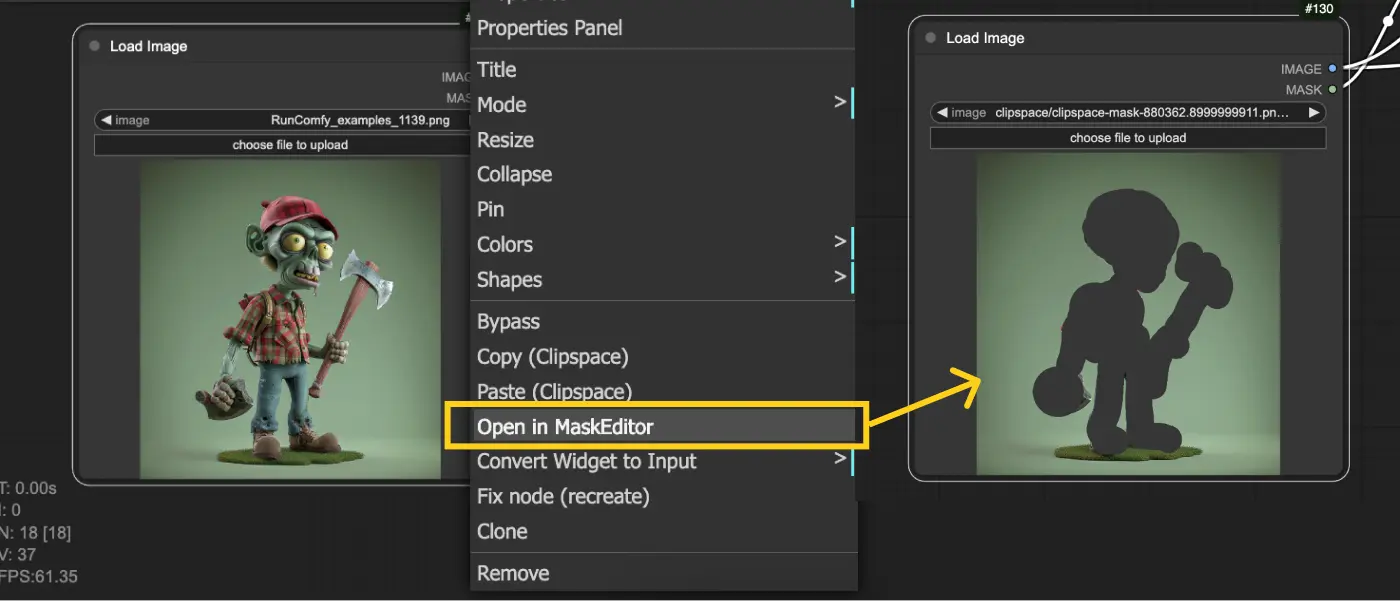
3. CLIPTextEncodeノードを設定
- ノードのプロパティに希望するテキストプロンプトを入力し、FLUX Inpaintingプロセスをガイドし、望む結果を達成します。
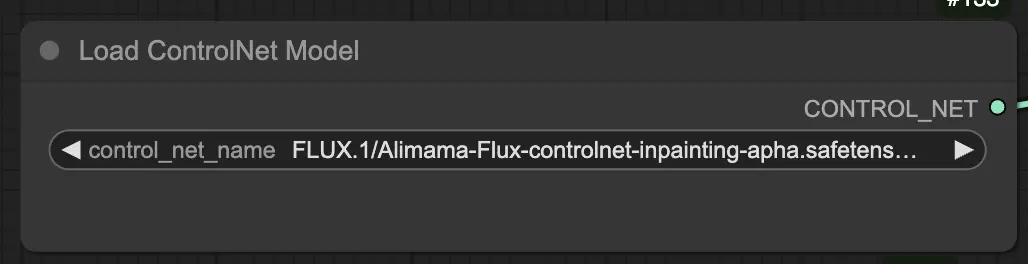
4. ControlNetInpaintingAliMamaApplyノードを使用
- このノードは、ControlNet技術を利用して画像を修復およびインペイントし、マスクやプロンプトなどの入力ガイダンスと既存のビジュアルをシームレスにブレンドします。
- パラメーター:
- 強度: インペインティング効果の強さを制御します。高い値は変化をより顕著にし、低い値は微妙な調整をもたらします。
- 開始パーセント: プロセス中にインペインティング効果の適用を開始するタイミングを指定します(例: 0%はすぐに開始します)。
- 終了パーセント: 効果の適用を停止するタイミングを決定します。100%はプロセス全体を通じて効果が適用されることを意味します。
5. 画像を生成
- Queue Promptをクリックして画像生成を開始します。このプロセスは、FLUX Controlnet Inpaintingを使用して、入力設定とマスクされた領域に基づいて最終画像を生成します。
ライセンス
ライセンスファイルを表示:
FLUX.1 [dev] Modelは、Black Forest Labs. Inc.によってFLUX.1 [dev]非商用ライセンスの下でライセンスされています。著作権はBlack Forest Labs. Inc.に帰属します。
いかなる場合も、Black Forest Labs, Inc.は、このモデルの使用に関して、契約、不法行為、その他の責任に基づくいかなる請求、損害、またはその他の責任について責任を負いません。